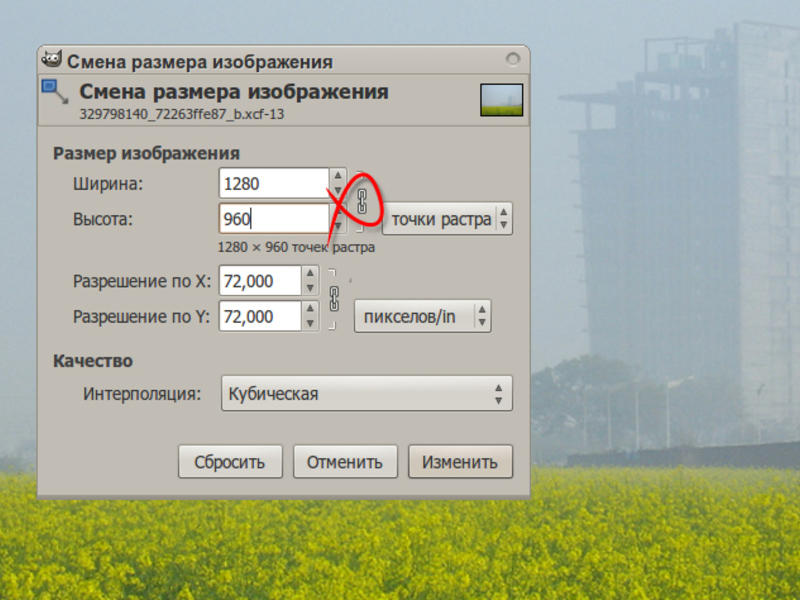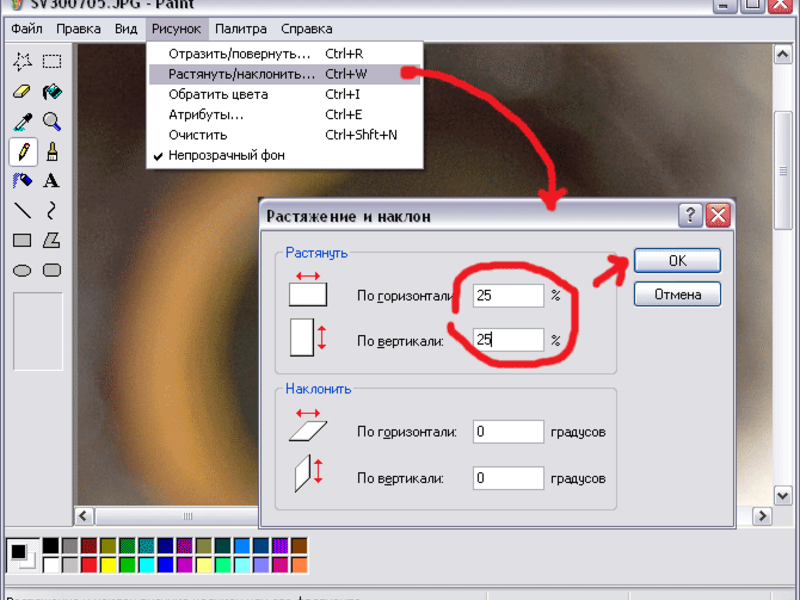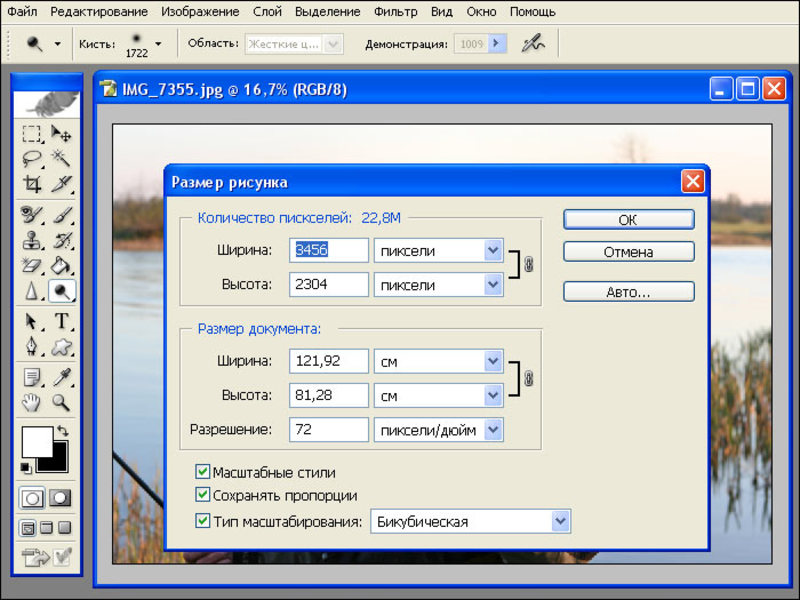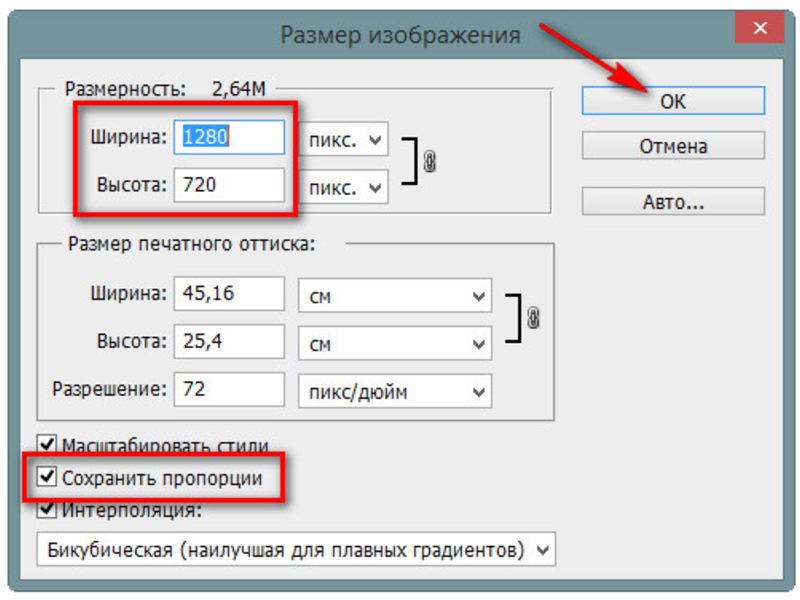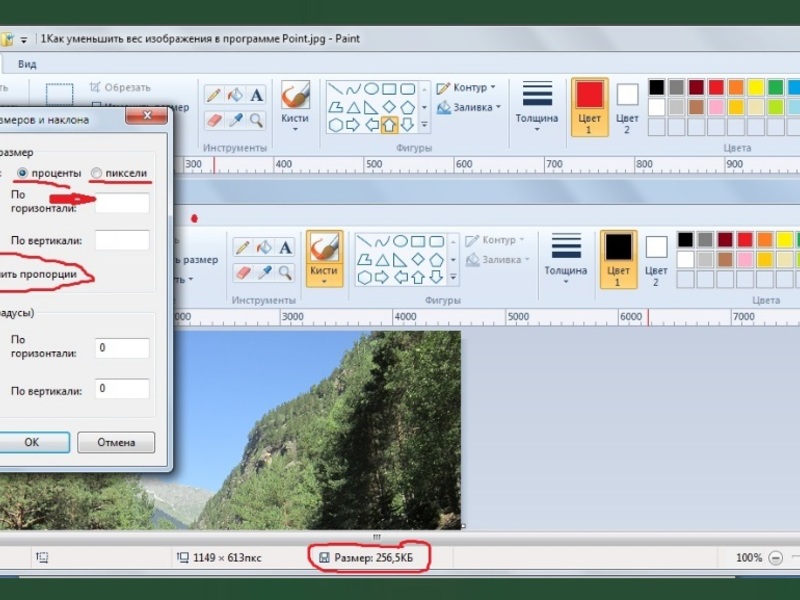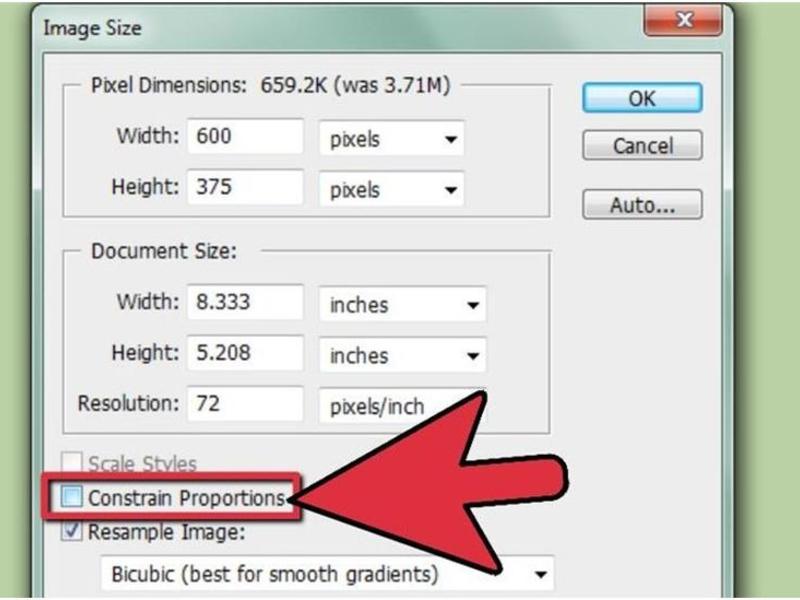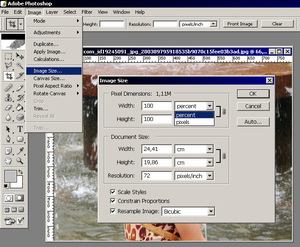 Многие люди сталкивались с такой ситуацией, что они делали фотографию, но она оказывалась слишком большого размера для загрузки на какой-либо сайт. Естественно, никому не хочется отказываться от загрузки фотографии просто из-за того, что сайт запрещает выкладывать фотографию, именно поэтому сразу в голову приходит вопрос: как уменьшить размер фото?
Многие люди сталкивались с такой ситуацией, что они делали фотографию, но она оказывалась слишком большого размера для загрузки на какой-либо сайт. Естественно, никому не хочется отказываться от загрузки фотографии просто из-за того, что сайт запрещает выкладывать фотографию, именно поэтому сразу в голову приходит вопрос: как уменьшить размер фото?
В этой статье именно об этом и будет идти речь. Стоит сразу заметить, что уменьшать фотографию мы будем с помощью специальных для этого приложений и программы из пакета MIcrosoft Office. К счастью, это делается довольно просто, поэтому можете быть уверены, что после прочтения статьи вы сможете без каких-либо препятствий уменьшить размер фотографии. Сначала мы поговорим о том, как изменить размер фотографии на компьютере.
Содержание:
Уменьшение размера фотографии с помощью программ Paint
Одним из самых простых и удобных способов для уменьшения фотографий является программа Paint, с неё мы и начнём. Изменить размер фото довольно просто, благодаря этой программе можно с лёгкостью это сделать. Что же нужно сделать для этого?
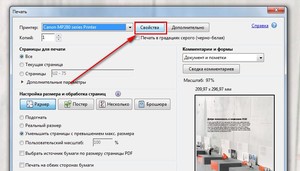 Открываете меню «Пуск», после чего и находите программу Paint. В случае если вы не нашли эту программу сразу же, то можете просто написать в поиск Paint, после чего система выдаст вам эту программу.
Открываете меню «Пуск», после чего и находите программу Paint. В случае если вы не нашли эту программу сразу же, то можете просто написать в поиск Paint, после чего система выдаст вам эту программу.- Открываете эту программу, после чего слева сверху будет вкладка «Открыть», нажимаете на эту вкладку, находите фотографию, которую нужно уменьшить и загружаете эту фотографию в программу для редактирования.
- После того как вы загрузили изображения, вам понадобится открыть раздел, носящий название «Изменить размер», после чего можно будет перейти к уменьшению изображение. Не забудьте поставить галочку на «пикселях» перед тем, как уменьшать изображение.
- После этого вы сможете уменьшить изображение. Вы увидите количество пикселей, которые содержит ваша фотография. Всё, что вам потребуется — это просто взять и поставить более низкое количество пикселей. В случае если ваша фотография имеет около 1 тыс. пикселей, вы сможете поставить 800 или же 600 пикселей и сохранить настройки. Главное, чтобы фотография выглядела хорошо даже на 600 пикселей, в противном случае можно просто поставить 800, большинство сайтов примут такое изображение.
- После того как вы сделали всё вышеуказанное, останется только взять и сохранить полученную фотографию. Для этого нужно просто нажать на «Сохранить как», после чего выбрать нужный нам формат фотографии, самый обычный формат-это JPEG, поэтому именно такой формат нам и нужен. После нажатия «Ок» фотография успешно сохранится на ваше устройство, после чего её можно будет загрузить абсолютно на любой сайт.
Если же у вас нет программы Paint или вы не хотите её использовать по каким-либо причинам, то всегда можно пользоваться другой программой, о которой пойдёт речь ниже.
Picture Manager
Picture Manager-это отличная программа, которая создана именно для редактирования изображений, в том числе и для уменьшения. Она является стандартной программой Windows и находится практически на всех компьютерах, поэтому вы сможете без проблем её найти. Как же пользоваться этой программой?
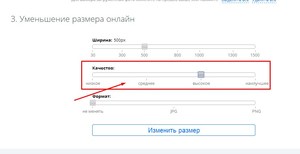 Для того чтобы открыть программу, потребуется нажать на нужную вам фотографию правой кнопкой мыши, после чего навести на «Открыть с помощью». После этого появится большое количество различных программ, с помощью которых можно открыть нужное вам изображение, в нашем случае этой программой является Microsoft Office 2010. Стоит заметить, программа может быть как и 2010 года, так и 2007 или же 2003, это практически ни на что не влияет, ведь все версии программ очень похожи друг на друга.
Для того чтобы открыть программу, потребуется нажать на нужную вам фотографию правой кнопкой мыши, после чего навести на «Открыть с помощью». После этого появится большое количество различных программ, с помощью которых можно открыть нужное вам изображение, в нашем случае этой программой является Microsoft Office 2010. Стоит заметить, программа может быть как и 2010 года, так и 2007 или же 2003, это практически ни на что не влияет, ведь все версии программ очень похожи друг на друга.- После того как вы открыли нужную фотографию в этой программе, нужно будет просто нажать на «Изменить рисунок", после чего откроется большое количество различных функций, которые можно использовать для изменения фотографии. Снизу будет два инструмента, которые нам и понадобятся — это «Изменение размера» и «Сжатие рисунка».
- Если же вы не можете загрузить изображение на сайт именно из-за того, что разрешение является слишком большим, то в этом случае нам поможет «Изменение размера». Выбираете эту функцию, после чего можно будет нажать на «изменить размер». Вы сможете без каких-либо проблем написать то разрешение, которое нужно именно вам, также можно указать процент, после чего картинка уменьшится в зависимости от того, какой именно процент вы указали.
- Если же вам не нужно изменять графическое разрешение, то можете просто выбрать «Сжать рисунок», после чего он будет сжат без особых проблем и вы сможете его сохранить так же, как и в прошлой программе. Будьте уверены в том, что изображение выглядит хорошо даже после всех изменений, ведь изменение разрешения-это изменение количества пикселей, из-за чего может испортиться качество. В большинстве своём качество остаётся таким же или же улучшается, потому что вы не увеличиваете фото, а уменьшаете его.
Онлайн-сайты
 Если же вы пользуетесь мобильным телефоном и у вас просто нет возможности использовать две вышеперечисленные программы, то всегда можно пользоваться третьим способом-онлайн сайтами.
Если же вы пользуетесь мобильным телефоном и у вас просто нет возможности использовать две вышеперечисленные программы, то всегда можно пользоваться третьим способом-онлайн сайтами.
В своём использовании онлайн-сервисы являются даже более простыми, чем две программы, описанные выше. Всё, что вам потребуется сделать для изменения размера онлайн-это просто найти абсолютно любой сайт, который и поможет это сделать. Отлично подойдут любые сайты, которые первыми выскакивают в поисковике.
После того как вы зашли на какой-либо сайт, нужно просто загрузить нужную фотографию, после чего будет представлено большое количество функций, благодаря им вы сможете уменьшить размер фотографии до размера, который вам будет нужен. Изменение размера фото на сайтах не представляет собой ничего сложного. А также, вы можете просто написать в поисковик resize now, после чего найдёте большое количество качественных сервисов.
Вывод
Абсолютно все 3 способа для уменьшения размера фотографии являются хорошими, каждым способом можно пользоваться. Первые 2 способа отлично подойдут для тех людей, которые имеют доступ к персональному компьютеру. Третий способ подойдёт для тех, кто не может в данный момент уменьшить размер фотографии с помощью компьютера.
Опять же, эти программы можно установить и на современное мобильное устройство, но, в большинстве своём, люди не устанавливают их и поэтому легче просто использовать онлайн-сервисы.
Первые 2 способа лучше онлайн-сервисов из-за того, что там больше функций и возможностей для редактирования фотографии. Сервисы же просто намного удобнее для тех людей, которые хотят уменьшить размер фотографии с помощью мобильного устройства, не находясь дома.
Видео
Как уменьшить размер фото